搜狗浏览器采用多级加速机制,大幅提高我们的上网速度,因此受到很多朋友的欢迎。那大家在使用浏览器的时候经常会安装各种插件,使我们的浏览器实现更多的功能。有些小伙伴不知道搜狗浏览器怎么安装扩展插件,接下来小编就教大家怎么安装管理扩展插件吧。
搜狗浏览器怎么安装扩展插件
1、打开搜狗浏览器,然后在页面右上角点击【...】图标,也就是更多扩展图标。
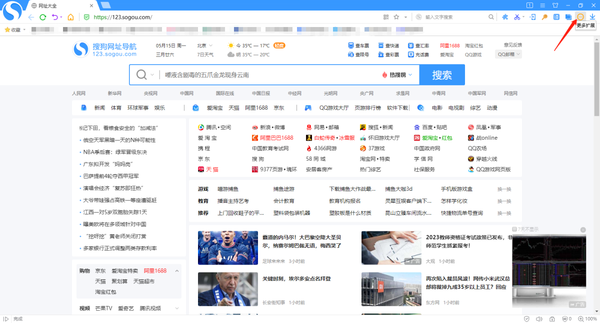
2、打开【更多扩展】之后我们在列表中点击【获取】。
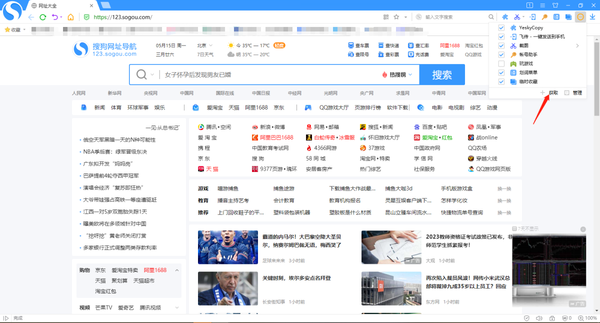
3、进入搜狗扩展中心之后我们可以在搜索框内输入自己需要安装的插件的关键词,点击搜索。
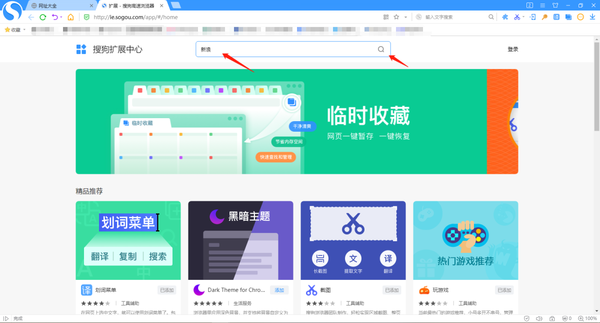
4、在搜索结果页面中找到自己需要的插件,然后点击【立即添加】。
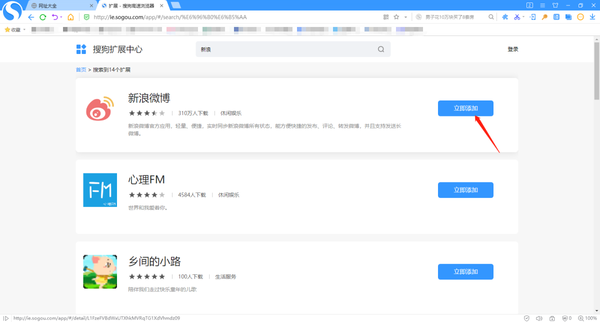
5、点击添加之后在弹框中可以选择是否将插件显示在拓展栏上,为了方便使用,我们一般会将该选项勾选,最后点击【确定】即可进行安装插件。
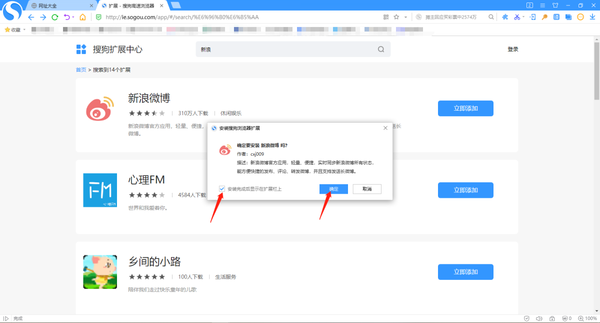
6、安装完成之后我们在页面右上角就能找到添加的扩展图标了,直接点击即可使用。
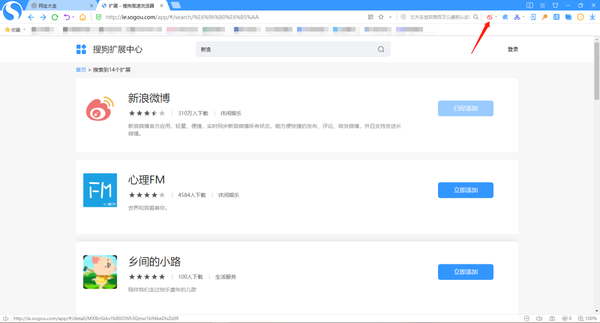
搜狗浏览器怎么管理已安装的扩展插件
1、打开搜狗浏览器,然后在页面右上角点击【...】图标,也就是更多扩展图标。弹出浏览器已安装的插件,取消勾选插件前面的对勾,即可将该插件不展示在菜单栏中。
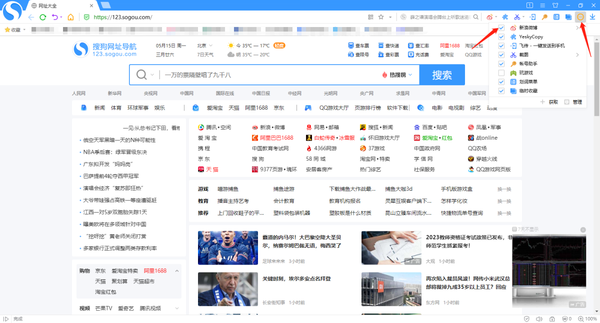
2、打开【更多扩展】之后进入【管理】界面,可以对插件进行启用停用以及卸载操作。
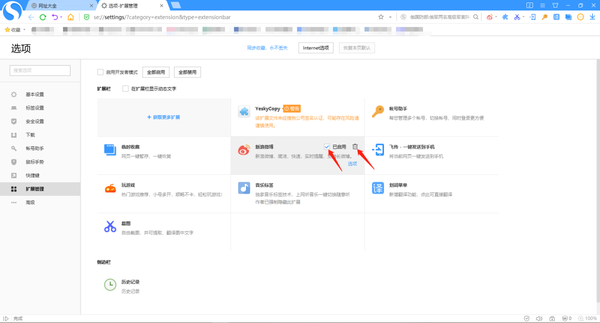
关于搜狗浏览器怎么安装扩展插件教程就介绍到这里,更多相关攻略,敬请关注本站。
















